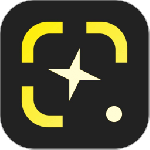小米14Ultra怎么截图?
小米14Ultra作为一款高性能的旗舰级手机,其截图功能更是让人称道。无论是想要记录聊天记录、保存重要的信息,还是与朋友分享有趣的瞬间,小米14Ultra的截图功能都能轻松胜任。接下来,我们将一起学习如何在小米14Ultra上实现高效便捷的截图操作。

小米14Ultra怎么截图?
方法一:
只要同时按下手机的“音量键-和电源键”,就可以截图了。
按住1-2秒哟,听到咔嚓一声,就表示截图成功了。

方法二:
大家先从屏幕上面将状态栏拉下来。
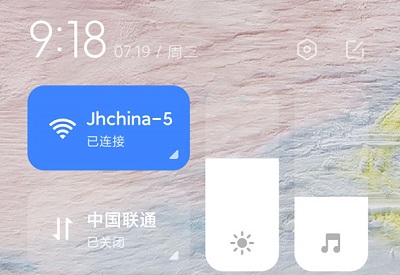
然后点击“截屏”就好了。
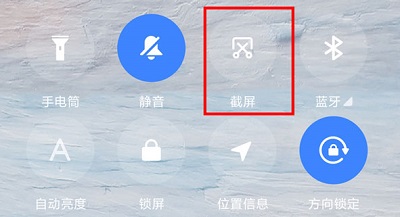
方法三
进入设置,选择“快捷手势”
选择截屏,然后把三指下滑打开就可以了。
| 常见问题 | ||
| 连接蓝牙 | 辨别真伪 | 卫星通讯 |
| 休眠模式 | 广告关闭 | 屏幕录制 |
| 关闭广告 | 横屏锁定 | 开启热点 |
小米14Ultra的截图功能不仅方便实用,而且操作简单易上手。无论是截取整个屏幕、部分屏幕还是滚动截图,都能轻松完成。只需简单的手势操作或通过侧边栏快捷方式,您就能捕捉到您想要的画面。